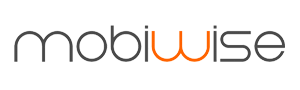Neste tutorial, você aprenderá como adicionar rapidamente os cabeçalhos Expires e Cache-control à sua instalação do WordPress Bitnami.
A configuração dos cabeçalhos Expires e Cache-control permite que seu site armazene em cache o conteúdo estático, levando a um melhor desempenho do site e tempos de carregamento reduzidos para os visitantes.
Verificando cabeçalhos existentes
Antes de mergulhar neste tutorial, você deve verificar se há cabeçalhos Expires e de controle de cache existentes em seu site. Para fazer isso, execute um teste para seu domínio em GTMetrix.com .
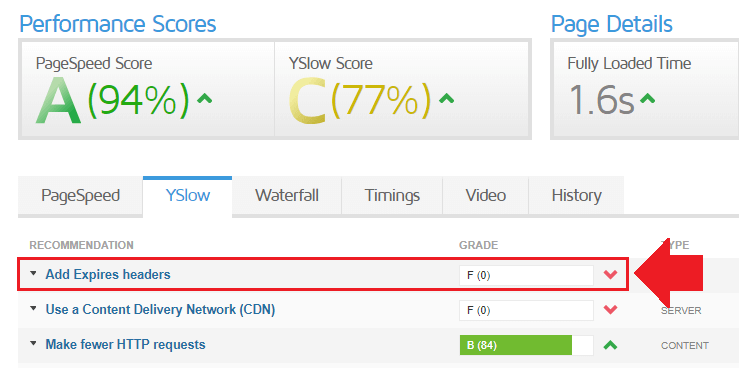
Se você recebeu uma nota F para a recomendação Add Expires Headers, continue lendo para saber como configurar cabeçalhos Expires e Cache-control para seu site.
Começando
Antes de começar com este tutorial, você já deve ter instalado a pilha Bitnami WordPress (LAMP) no Google Cloud. Se você ainda não fez isso, confira os tutoriais a seguir para obter instruções sobre como instalar a pilha Bitnami WordPress no Google Cloud .
Observe que este tutorial também funcionará com a pilha Bitnami WordPress (LAMP) no Amazon AWS e no Microsoft Azure .
Por fim, se você já configurou Expires Headers conforme mostrado na etapa 4 do tutorial CloudFlare CDN para WordPress no Google Cloud, então você pode pular este tutorial.
Existem 5 etapas neste tutorial:
- 1. Conecte-se à sua instância
- 2. Habilitar expires_module
- 3. Adicione cabeçalhos expirados
- 4. Reinicie o servidor Apache
- 5. Teste de desempenho
1. Conecte-se à sua instância
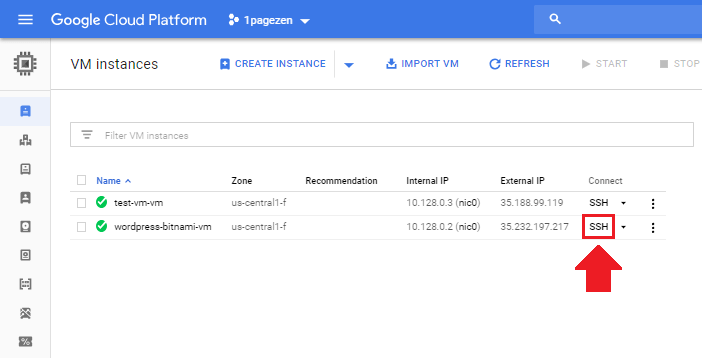
Se você estiver usando AWS, clique aqui para obter instruções sobre como fazer SSH em sua instância do EC2.
2. Ative o módulo expira
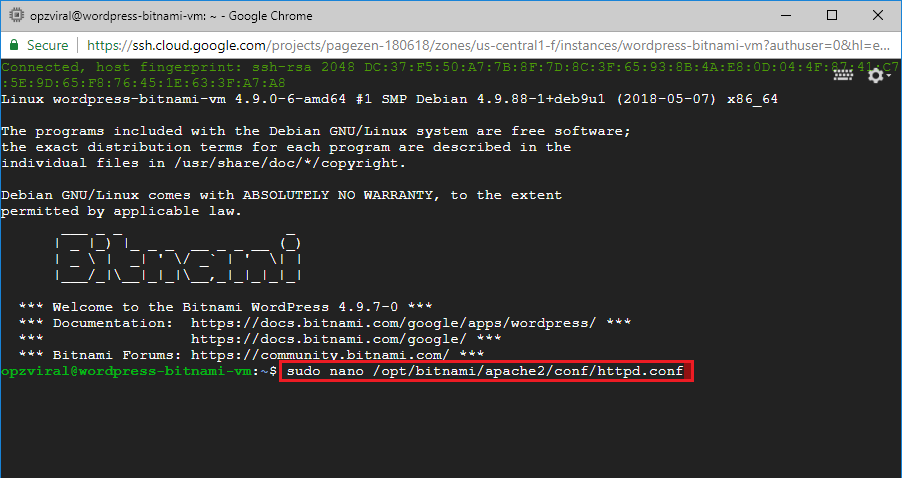
sudo nano /opt/bitnami/apache2/conf/httpd.conf
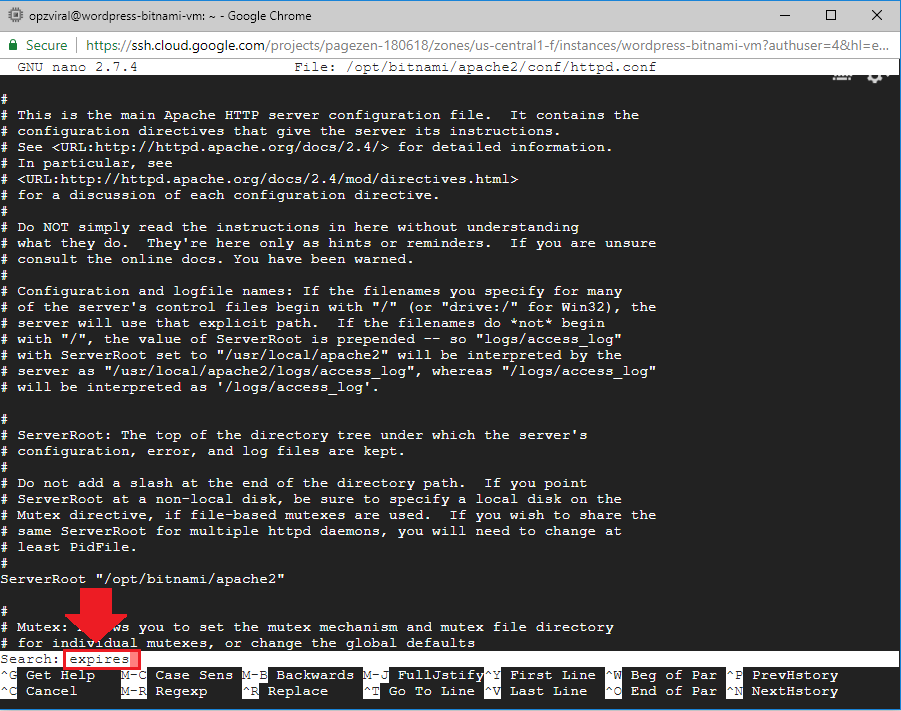
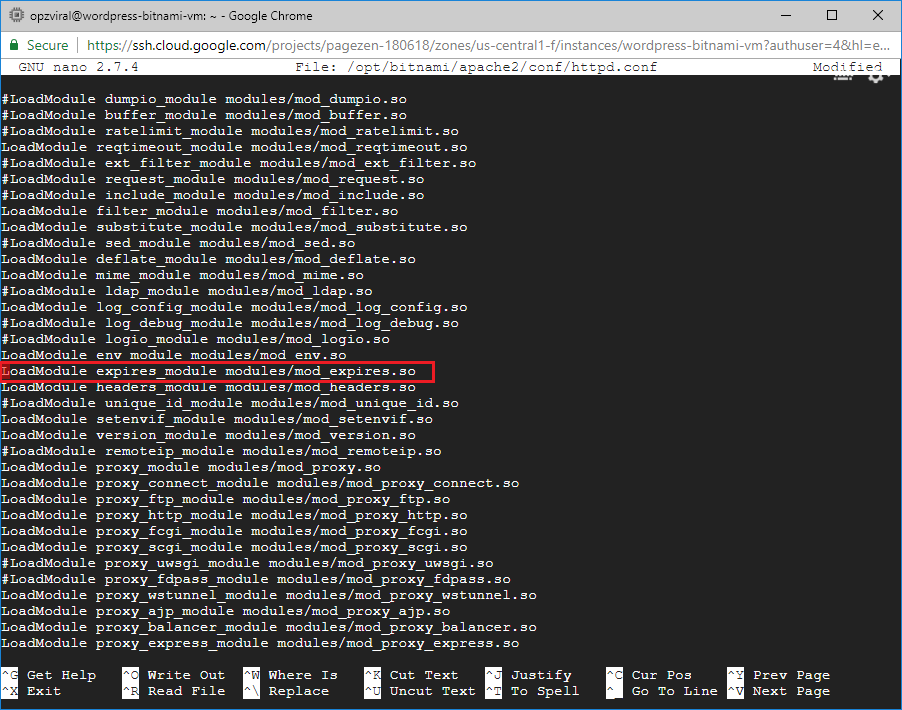
Por fim, digite CRTL + X , depois Y , para salvar e sair do arquivo.
3. Adicione cabeçalhos expirados
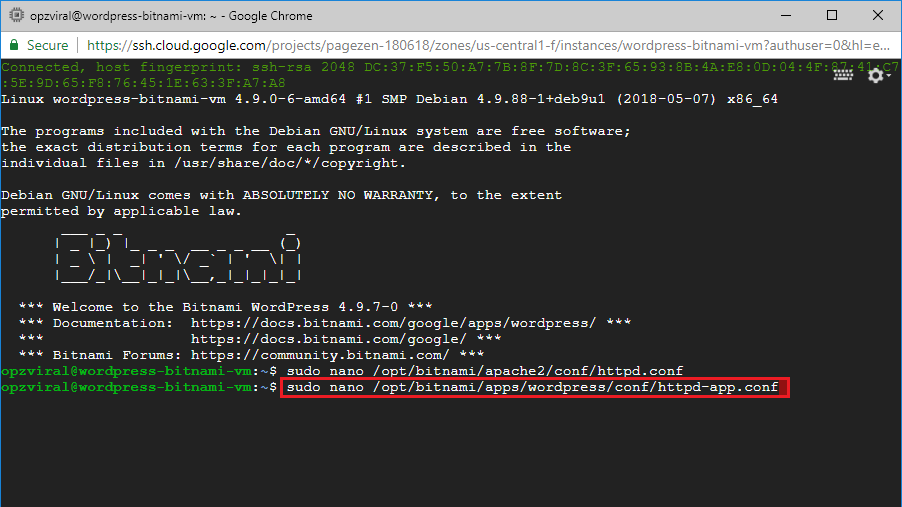
sudo nano /opt/bitnami/apps/wordpress/conf/httpd-app.conf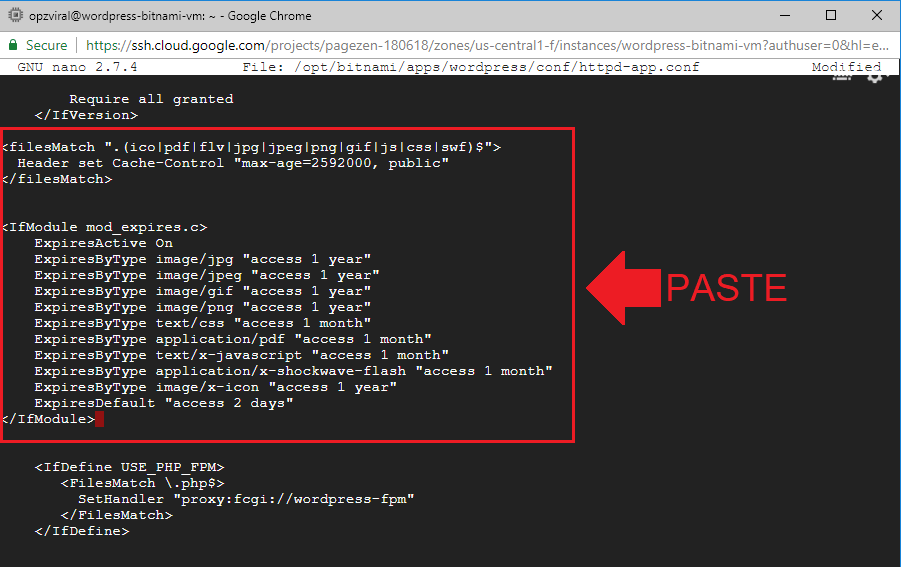
<filesMatch ".(ico|pdf|flv|jpg|jpeg|png|gif|js|css|swf)$">
Header set Cache-Control "max-age=2592000, public"
</filesMatch>
<IfModule mod_expires.c>
ExpiresActive On
ExpiresByType image/jpg "access 1 year"
ExpiresByType image/jpeg "access 1 year"
ExpiresByType image/gif "access 1 year"
ExpiresByType image/png "access 1 year"
ExpiresByType text/css "access 1 month"
ExpiresByType application/pdf "access 1 month"
ExpiresByType text/x-javascript "access 1 month"
ExpiresByType application/x-shockwave-flash "access 1 month"
ExpiresByType image/x-icon "access 1 year"
ExpiresDefault "access 2 days"
</IfModule>4. Reinicie o servidor Apache
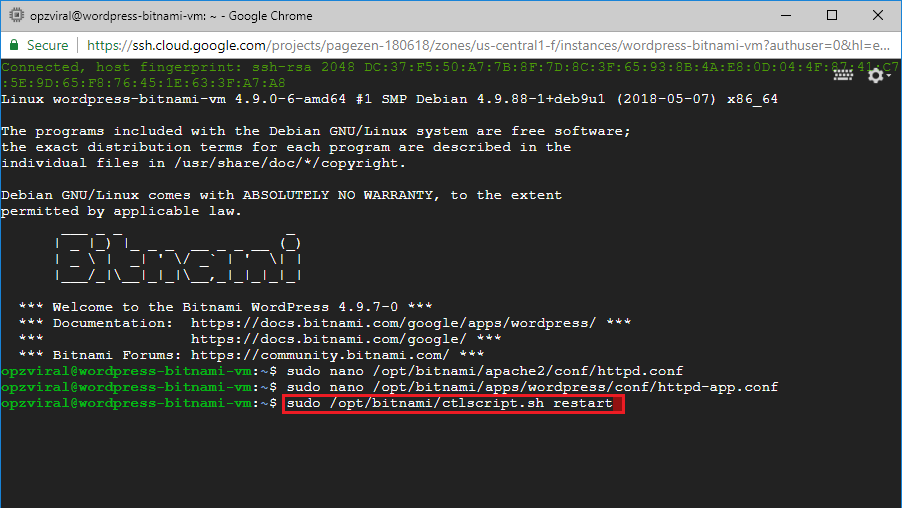
sudo /opt/bitnami/ctlscript.sh restart5. Teste de desempenho
Agora que você configurou os cabeçalhos Expires e Cache-control para seu site WordPress, a próxima etapa é testar se as alterações foram efetivas. Teste novamente seu domínio no GTMetrix.com para obter um relatório de desempenho atualizado e navegue até a guia YSlow.
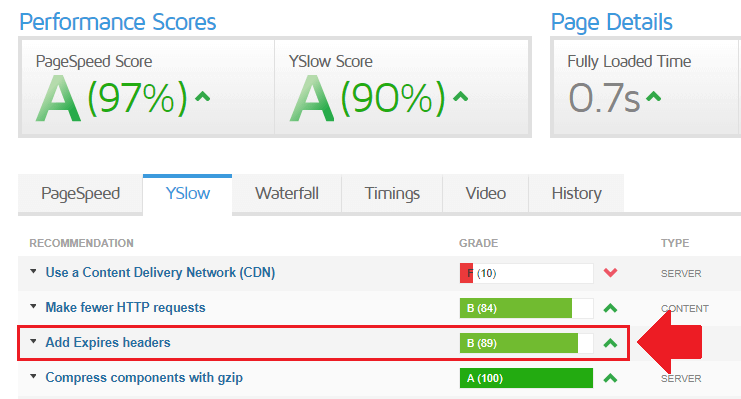
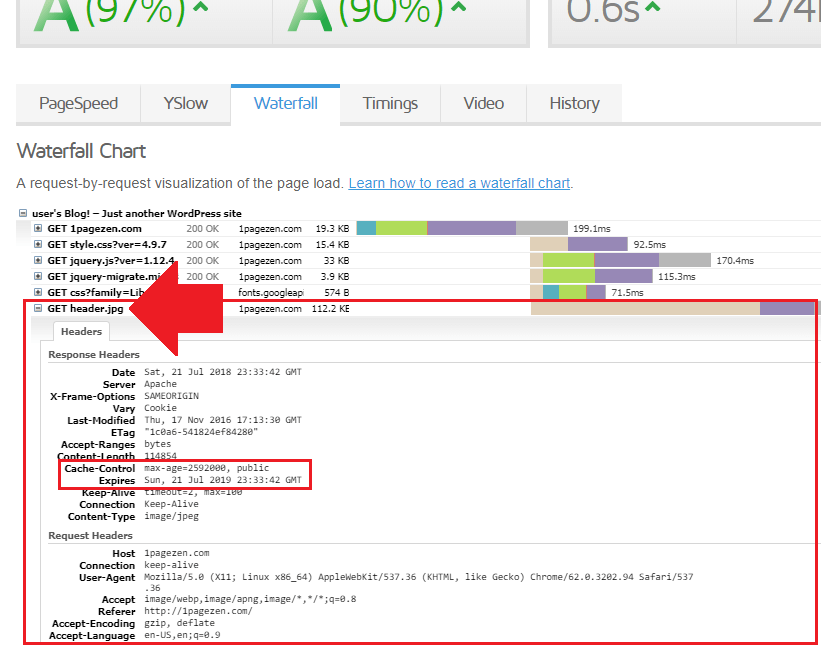
perguntas frequentes
- Por que você precisa dos cabeçalhos Expires e Cache-control?
- Como você verifica se os cabeçalhos Expires e Cache-control estão ativados?